- Created by Daniel Almeida Cavalcante, last modified on Jan 27, 2020
Produto: maxMotorista
Passo 1: Ao logar no maxMotorista, acesse o manu superior direito e clique em Monitoramento Motorista ![]() .
.
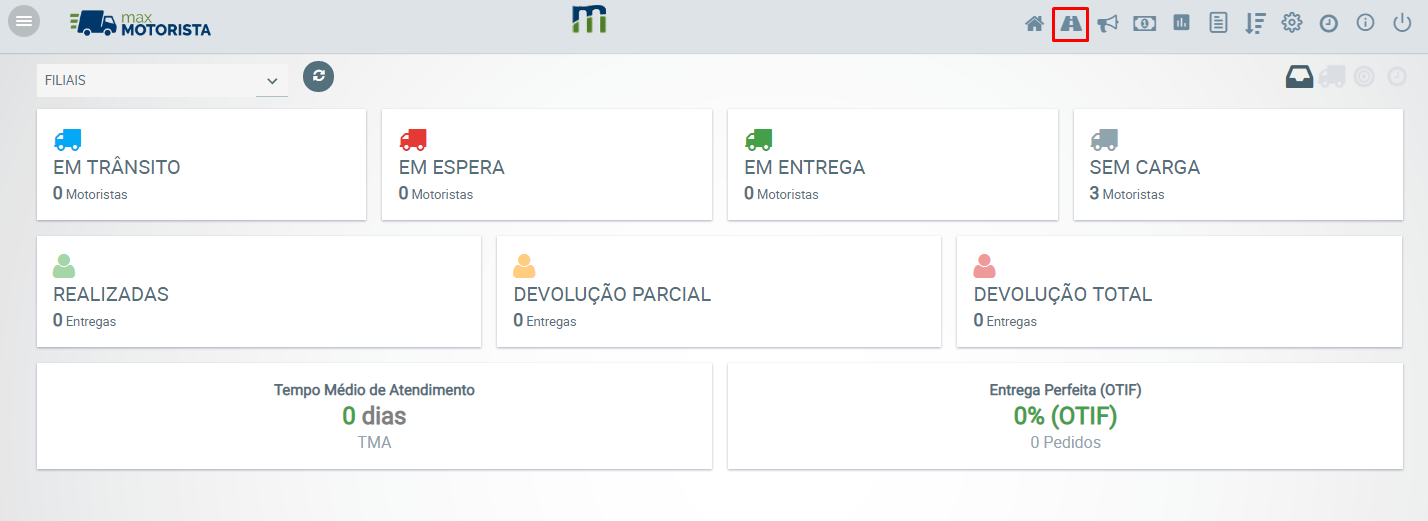
Passo 2: Será aberto o painel Monitoramento Motorista. Por comportamento padrão, o campo Data de Rastreamento traz a data atual.
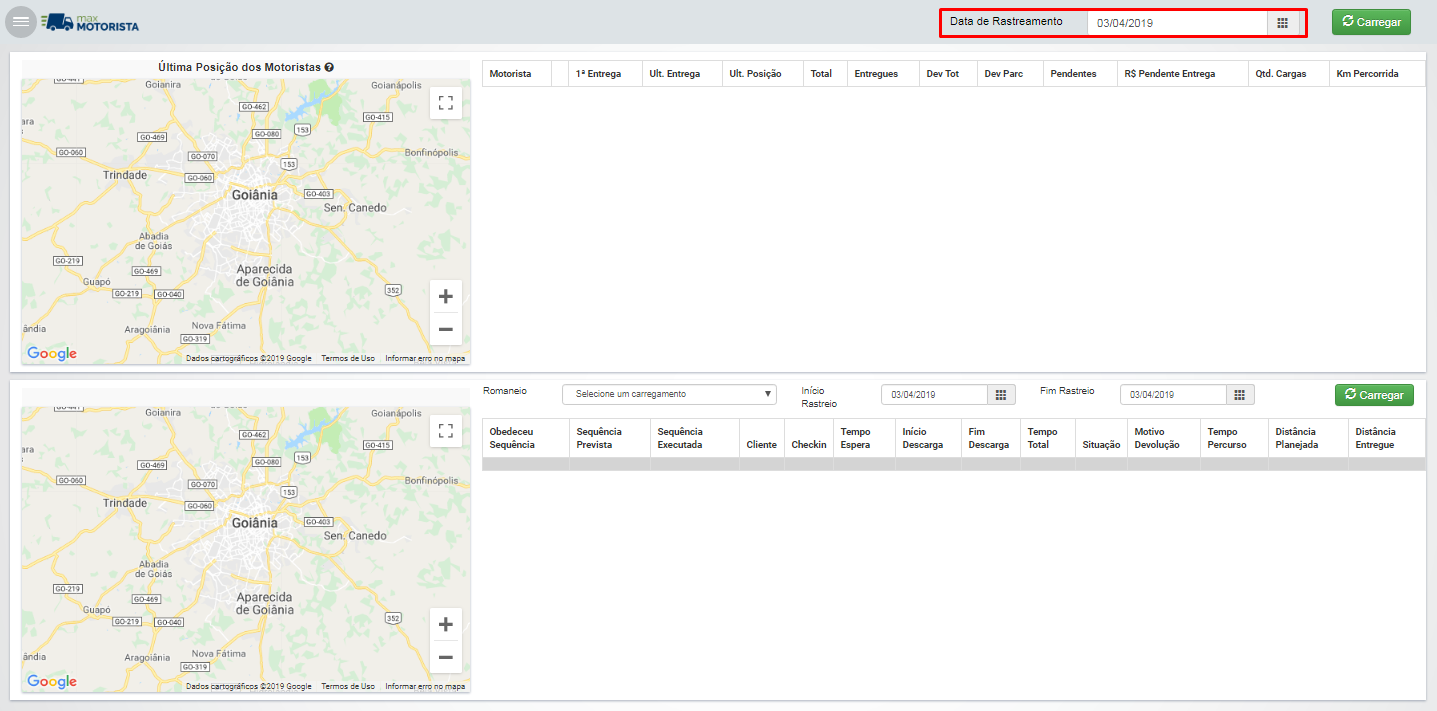
Passo 3: Selecionando uma data que contenha carregamentos e entregas, assim será carregado as informações na tela, na grid superior será carregada as informações de Motorista:
- Motorista: nome do motorista que tem rastreio na data inserida em Data de Rastreamento;
- 1ª Entrega: horário da primeira entrega realizada na data inserida em Data de Rastreamento;
- Entrega: horário da última entrega realizada na data inserida em Data de Rastreamento;
- Posição: horário da última localização recolhida para o motorista na data inserida em Data de Rastreamento;
- Total: soma de todas as entregas com status ENTREGUES, DEVOLUÇÃO TOTAL, DEVOLUÇÃO PARCIAL e PENDENTES de todas as entregas do motorista, independente da data de filtro e carregamento diferente de fechado.
- Entregues: quantidade das entregas realizadas pelo motorista para todos seus carregamentos.
- Dev Tot: soma de todas as entregas com status DEVOLUÇÃO TOTAL.
- Dev Parc: soma de todas as entregas com status DEVOLUÇÃO PARCIAL.
- Pendentes: soma de todas as entregas com status PENDENTE.
- R$ Pendente Entrega: contabilizado o valor – em reais - todas as entregas que estiverem diferentes dos status ENTREGUE, DEVOLUÇÃO TOTAL e DEVOLUÇÃO PARCIAL, de todos os carregamentos em aberto do motorista.
- Cargas: quantidade de carregamentos abertos para o motorista.
- Km Percorrida: distância aproximada percorrida pelo motorista com base na data filtrada em Data de Rastreamento.
Passo 4: Ao clicar em um motorista, os carregamentos disponíveis para o motorista serão disponibilizados para seleção, assim como o período a ser rastreado.
Os carregamentos não devem estar fechados no ERP e devem obrigatoriamente estarem faturados. As informações da grid de carregamentos (inferior) são apresentadas, conforme:
- Obedeceu Sequência: exibe comportamento através de cores. Caso esteja cinza, trata-se de uma entrega pendente. Caso verde, representa que o motorista entregou na sequência prevista. Caso vermelho, representa que o motorista não entrou na sequência definida pelo maxRoteirizador.
- Sequência Prevista: sequências de entregas definidas pelo maxRoteirizador durante a roteirização. Caso o carregamento tenha sido criado pelo Winthor, este campo permanecerá vazio.
- Sequência Executada: sequência de entrega executada pelo motorista.
- Cliente: cliente da entrega.
- Check-in: horário do check-in no cliente.
- Tempo Espera: é o tempo decorrido desde o check-in até o início da descarga, caso superior a 2 horas.
- Início Descarga: horário de início da descarga.
- Fim Descarga: horário de fim da descarga.
- Tempo Total: tempo total da descarga.
- Situação: situação da entrega realizada, podendo ser ENTREGUE, DEVOLUÇÃO TOTAL, DEVOLUÇÃO PARCIAL ou PENDENTE.
- Motivo Devolução: caso a entrega seja uma devolução parcial ou total, a justificativa do cliente.
- Tempo Percurso: tempo gasto da entrega anterior a entrega executada em seguida.
- Distância Planejada: distância em quilômetro da sequência de entrega planejada entre clientes.
- Distância Entregue: distância aproximada executada em quilômetros com base na sequência realizada pelo motorista.
Artigos Relacionados
-
Page:
-
Page:
-
Page:
-
Page:
-
Page:
Artigo sugerido pelo analista Daniel Cavalcante.

